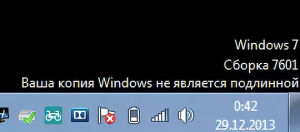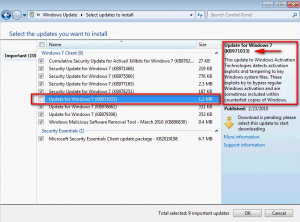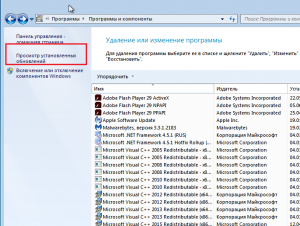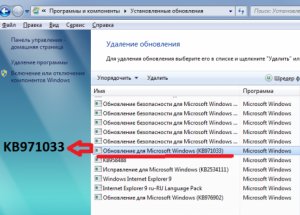Windows 7 Home Basic Windows 7 Home Premium Windows 7 Professional Windows 7 Ultimate Еще…Меньше
Если в статье нет ответа на ваш вопрос, нажмите эту кнопку, чтобы опубликовать свой вопрос на форуме сообщества Майкрософт:
ВВЕДЕНИЕ
Доступно обновление для компонентов активации и проверки, входящих в состав технологий активации Windows для системы Windows 7.
Технологии активации Windows позволяют подтвердить, что установленная на компьютере копия Windows 7 является подлинной. Корме того, они помогают обеспечить защиту от рисков, связанных с контрафактным программным обеспечением. Технологии активации Windows в системе Windows 7 включают компоненты активации и проверки, которые предоставляют функции защиты от пиратства.
-
Активация — это технология защиты от пиратства, которая проверяет ключ продукта для копии Windows 7, установленной на компьютере. Ключ продукта представляет собой 25-значный код, который указан на этикетке сертификата подлинности или подтверждения лицензии. Эти этикетки поставляются вместе с подлинными копиями Windows. Подлинный ключ продукта можно использовать только на указанном в лицензии количестве компьютеров.
-
Проверка представляет собой процесс, который осуществляется через Интернет и позволяет убедиться, что установленная на компьютере копия Windows 7 правильно активирована и является подлинной.
Примечание. Корпоративным клиентам, которые используют службу управления ключами (KMS) или ключ многократной активации (MAK) для активации корпоративных лицензий, мы НЕ рекомендуем устанавливать данное обновление на исходный установочный образ или уже подготовленные машины. Данное обновление предназначено для потребительских копий Windows, которые используют РОЗНИЧНУЮ модель активации.
Дополнительная информация
Как получить пакет обновлений
Этот пакет обновлений доступен в Центре обновления Windows и Центре загрузки Майкрософт.
Центр обновления Windows
Обновление можно скачать с веб-сайта Центра обновления Windows:
http://update.microsoft.com
Чтобы получить данное обновление из Центра обновления Windows, вам необходимо включить функцию автоматического обновления на компьютере. Для этого выполните следующие действия:
-
Нажмите кнопку Пуск
, в поле Найти программы и файлы введите запрос Windows Update и нажмите клавишу ВВОД.
-
Нажмите кнопку Изменить параметры.
-
В разделе Важные обновления выберите параметр Устанавливать обновления автоматически (рекомендуется) и нажмите кнопку ОК.
Центр загрузки Майкрософт
119591 Как скачать файлы поддержки Майкрософт через веб-службы
Этот файл был проверен корпорацией Майкрософт на наличие вирусов. Корпорация Майкрософт использует самые последние на момент публикации файла версии антивирусного программного обеспечения. Файл хранится на защищенных серверах, что предотвращает его несанкционированное изменение.
Примечание. Установка этого обновления не повлияет на функциональность операционной системы.
Дополнительные сведения об этом обновлении
Это обновление технологий активации Windows помогает находить ошибки при проверке и активацию эксплойтов. Кроме того, оно обнаруживает любые попытки изменения важных системных файлов Windows 7. Помните, что некоторые контрафактные копии Windows содержат вредоносные программы.
При установке этого обновления оно проверяет установленную на компьютере копию Windows. Однако эта проверка не влияет на работу Windows. Если не найдено никаких ошибок проверки, средств эксплуатации уязвимостей активации и изменений файлов, процесс обновления завершается незаметно без вывода каких-либо сообщений.
Измененные файлы
Если обновление обнаруживает измененный файл, оно попытается восстановить его. Для этого может потребоваться перезагрузка системы. Если обновлению не удается восстановить измененные файлы, выполняется переход на веб-страницу с дополнительными сведениями.
Ошибки проверки и средства эксплуатации уязвимостей активации
Ошибки проверки и средства эксплуатации уязвимостей активации пытаются обойти процесс активации Windows и иногда содержатся в контрафактных копиях Windows. При обнаружении ошибки проверки или средства эксплуатации уязвимостей активации выполняется переход на веб-страницу с дополнительными сведениями для устранения проблем. После устранения ошибок проверки и удаления средств эксплуатации уязвимостей активации может появиться запрос на ввод действительного ключа продукта для активации установленной на компьютере копии Windows 7. Если вы решите не устранять ошибки проверки или не удалять средства эксплуатации уязвимостей активации, будет периодически выводиться сообщение о том, что установленная на компьютере копия системы Windows 7 не является подлинной. Кроме того, Windows будет предоставлять ссылку на дополнительную справочную информацию в Интернете.
Нужна дополнительная помощь?
18 февраля вышло обновление KB971033 для Windows 7, ужесточающее проверку ключа операционной системы на подлинность. В обновлении имплементирована проверка 70 наиболее распространенных вариантов манипуляции с ключом. В случае обнаружения манипуляции обновление информирует пользователя и предлагает варианты приобретения лицензионного ключа, одновременно блокируется возможность проводить обновления продуктов Microsoft.
Если не устанавливать ключ, то установка обновлений тоже не будет доступна.
На систему обновление будет оказывать следующее действие. При загрузке пользователю будет выдано предупреждение, что его копия системы является нелегальной, а фон рабочего стола сменится на черный. В нагрузку периодически будет выводиться уведомление, а на рабочем столе в правом нижнем углу будет расположен водяной знак с предупреждением.
Откат системы не помогает.
Данное обновление KB971033 подобно сигнатурам, которые применяются в антивирусном ПО, новое средство контроля проводит поиск кластеров связанных изменений в операционной системе, которые отвечают за пиратский взлом ее лицензии, если всё в порядке, инспектор завершает свою работу и «засыпает» на 90 дней, по истечении которых база данных сигнатур обновляется, и проверка запускается вновь. Если же обнаружено, что копия Windows 7 является пиратской, ОС переводится в неактивированный режим: обои рабочего стола становятся черными и выводятся предупредительно-информационные сообщения.
Так что через 90 дней опять все тоже будет, если даже взломать обновление, то оно останет ся и позже проснется.
Так что у пользователя есть следующие варианты дальнейшей работы:
- покупка официального ключа
- использование манипуляций не входящих в черный список «70», новых версий активаторов
- не устанавливать обновление KB971033 и не проводить обновление системы
- сломать обновление KB971033
- использовать Корпоративную MSDN версию Windows 7.
Есть информация, что если взлом активации произведен способом BIOS SLIC (эмуляция загрузчика BIOS SLIC), то это защита WGA не обнаружит.
1. Удаляем обновление KB971033
Заходим в панель управления, затем центр обновления windows, выбираем посмотреть журнал обновлений (также можно воспользоваться режимом GodMode для входа в центр обновлений). Далее нажимаем установленные обновления, находим пункт Microsoft Windows, и ищем обновление KB971033. Нажимаем правой кнопкой мыши на данном обновлении и в контекстном меню выбираем пункт удалить. После удаления перезагружаем компьютер.
2. Повторно активируем Windows
Для повторной активации Вам потребуется активатор, если у Вас есть – отлично — используем его, если нет – скачиваем один из тех, что есть у нас. Запускаем учетную запись с правами администратора, и нажимаем Пуск, затем Выполнить, и вводим cmd для запуска консоли. В консоли выполняем команду slmgr -rearm для продления активации на 30 дней. Если не сработала команда slmgr -rearm, пробуем команду slmgr /rearm и не забываем что команды пишутся с пробелом, slmgrпробел/rearm и slmgrпробел-rearm. Спасибо всем кто комментирует. Перезагружаем компьютер и активируем Windows активатором.
Если система говорит о нехватке привелегий, то делаем bat-файл с командой slmgr /rearm и правой кнопкой нажимая на нем, запускаем от имени Администратора.
3. Закрываем доступ для обновления KB971033
Снова заходим в центр обновления windows, и выбираем обязательные обновления, находим там KB971033, и нажимаем правой кнопкой мыши по нему, выбираем пункт скрыть обновление.
Но на одном обновлении вся делема не кончается, MS разработали еще 7 обновлений против пиратской активации, а именно:
1. Windows6.1-KB977069
2. Windows6.1-KB977643
3. Windows6.1-KB978000
4. Windows6.1-KB978277
5. Windows6.1-KB979241
6. Windows6.1-KB979533
7. Windows6.1-KB979619
Они все замаскированы под различные исправления для NET Framework. Так же стало известно, что обновление KB971033 деактивирует более-менее популярный активатор Staforce 7600_RTM_V8.0_06-02-2010.
В связи с этим больше не рекомендуем пользоваться обновлениями!

Если в статье нет ответа на ваш вопрос, нажмите эту кнопку, чтобы опубликовать свой вопрос на форуме сообщества Майкрософт:
ВВЕДЕНИЕ
Доступно обновление для компонентов активации и проверки, входящих в состав технологий активации Windows для системы Windows 7.
Технологии активации Windows позволяют подтвердить, что установленная на компьютере копия Windows 7 является подлинной. Корме того, они помогают обеспечить защиту от рисков, связанных с контрафактным программным обеспечением. Технологии активации Windows в системе Windows 7 включают компоненты активации и проверки, которые предоставляют функции защиты от пиратства.
Активация — это технология защиты от пиратства, которая проверяет ключ продукта для копии Windows 7, установленной на компьютере. Ключ продукта представляет собой 25-значный код, который указан на этикетке сертификата подлинности или подтверждения лицензии. Эти этикетки поставляются вместе с подлинными копиями Windows. Подлинный ключ продукта можно использовать только на указанном в лицензии количестве компьютеров.
Проверка представляет собой процесс, который осуществляется через Интернет и позволяет убедиться, что установленная на компьютере копия Windows 7 правильно активирована и является подлинной.
Примечание. Корпоративным клиентам, которые используют службу управления ключами (KMS) или ключ многократной активации (MAK) для активации корпоративных лицензий, мы НЕ рекомендуем устанавливать данное обновление на исходный установочный образ или уже подготовленные машины. Данное обновление предназначено для потребительских копий Windows, которые используют РОЗНИЧНУЮ модель активации.
Дополнительная информация
Как получить пакет обновлений
Этот пакет обновлений доступен в Центре обновления Windows и Центре загрузки Майкрософт.
Центр обновления Windows
Обновление можно скачать с веб-сайта Центра обновления Windows:
http://update.microsoft.com Чтобы получить данное обновление из Центра обновления Windows, вам необходимо включить функцию автоматического обновления на компьютере. Для этого выполните следующие действия:
Нажмите кнопку Пуск 
Нажмите кнопку Изменить параметры.
В разделе Важные обновления выберите параметр Устанавливать обновления автоматически (рекомендуется) и нажмите кнопку ОК.
Центр загрузки Майкрософт
В Центре загрузки Майкрософт доступны для скачивания следующие файлы:
Обновление для 32-разрядных (x86) версий Windows 7 (KB971033)
[Ресурс 4013443] Скачать пакет обновлений для 32-разрядных (x86) систем Windows 7.
Дополнительные сведения о скачивании файлов поддержки корпорации Майкрософт см. в следующей статье базы знаний Майкрософт:
119591 Как скачать файлы поддержки Майкрософт через веб-службы Этот файл был проверен корпорацией Майкрософт на наличие вирусов. Корпорация Майкрософт использует самые последние на момент публикации файла версии антивирусного программного обеспечения. Файл хранится на защищенных серверах, что предотвращает его несанкционированное изменение.
Примечание. Установка этого обновления не повлияет на функциональность операционной системы.
Дополнительные сведения об этом обновлении
Это обновление технологий активации Windows помогает находить ошибки при проверке и активацию эксплойтов. Кроме того, оно обнаруживает любые попытки изменения важных системных файлов Windows 7. Помните, что некоторые контрафактные копии Windows содержат вредоносные программы.
При установке этого обновления оно проверяет установленную на компьютере копию Windows. Однако эта проверка не влияет на работу Windows. Если не найдено никаких ошибок проверки, средств эксплуатации уязвимостей активации и изменений файлов, процесс обновления завершается незаметно без вывода каких-либо сообщений.
Измененные файлы
Если обновление обнаруживает измененный файл, оно попытается восстановить его. Для этого может потребоваться перезагрузка системы. Если обновлению не удается восстановить измененные файлы, выполняется переход на веб-страницу с дополнительными сведениями.
Ошибки проверки и средства эксплуатации уязвимостей активации
Ошибки проверки и средства эксплуатации уязвимостей активации пытаются обойти процесс активации Windows и иногда содержатся в контрафактных копиях Windows. При обнаружении ошибки проверки или средства эксплуатации уязвимостей активации выполняется переход на веб-страницу с дополнительными сведениями для устранения проблем. После устранения ошибок проверки и удаления средств эксплуатации уязвимостей активации может появиться запрос на ввод действительного ключа продукта для активации установленной на компьютере копии Windows 7. Если вы решите не устранять ошибки проверки или не удалять средства эксплуатации уязвимостей активации, будет периодически выводиться сообщение о том, что установленная на компьютере копия системы Windows 7 не является подлинной. Кроме того, Windows будет предоставлять ссылку на дополнительную справочную информацию в Интернете.
Kb971033 нет в списке обновлений что делать
Microsoft недавно выпустила новое обновление под названием Windows 7 Activation Technologies (KB971033), которое призвано устранить уязвимости в технологии активации Windows 7, которые эксплуатируются более чем в 70 известных утилитах активации, кряках и эксплоитах для Windows 7.
В том случае, если пользователь Windows 7 использует поддельную или пиратскую версию этой ОС, при загрузке и установке через Windows Update обновления KB971033, с его ОС начнут происходить всякие неприятности, как то: периодическая перезагрузка системы (раз в час), черный фон рабочего стола, а также начнут появляться постоянные напоминания о том, что он использует нелицензионную копию Windows.
Лучшей выходом для пользователей нелицинзионных или крякнутых версий Windows 7является рекомендация не устанавливать обновление KB970133, которое называется WATu (WAT update). Для тех же пользователей, который не повезло, и в их систему было установлено обновление KB970133, я предложу краткое руководство по его удалению , ведь KB970133 это совсем не обязательный патч :).
1. Перейдите Control Panel -> Programs -> Programs and Features -> Uninstall a program
2. Нажмите на кнопку Installed Updates(Просмотр установленных обновлений) в левой панели.
3. Найдите и выделите обновление Update for Microsoft Windows (KB971033).
4. Нажмите на Uninstall(Удалить).
5. В результате K971033 будет удалено из системы.
Пакет также может быть удален через командную строку с правами администратора :
В x86 (32-битной) системе:
В x64 (64-разрядной версия) системе:
Стоит отметить, что в том случае, если ваша копия Windows признана пиратской, удаление обновления KB971033 WAT не сделает ее лицензионной. Лучшим способом обхода системы проверки подлинности системы является удаление любого кряка, активатора или загрузчика, а затем сбросить счетчик активаций Винды с помощью процедуры rearm. В том случае, если у вас есть ключ активации Windows 7, введите его в соответствующее окно. Затем выполните повторную проверку лицензионности системы, набрав в командной строке:
Проверка обычно занимает около 5 минут, а затем вы должны перезагрузить систему для того, чтобы все последствия WATu исчезли.
Альтернативным методом является восстановление системы до точки восстановления, созданной до установки KB971033. Либо же просто удалите свой кряк или активатор, а затем воспользуйтесь свежим кряком или OEM BIOS loader для Windows 7, а затем проведите повторную проверку системы, как описано выше.
По слухам из Microsoft в Windows 7 SP1 KB971033 будет установлен по умолчанию, и к тому времени обновление WAT KB971033 навряд ли можно будет отдельно удалить из системы. Тем не менее вы можете просто отключить работу WATu, не удаляя его из системы, для чего выполните следующую команду с правами админа:
Далее удалите запланированные задания, которые используются для запуска WAT проверки подлинности. WATu использует стандартный Task Shedualer для проверки валидности системы системы, запускаясь первый раз сразу после установки, а потом каждые 90 дней. Отключите задания шедулера следующим образом:
Рекомендую также познакомиться со статьей на winitpro, в которой описано о том, как сделать так, чтобы компьютер не перегружался сам после установки обновлений Windows.

Данный дефект возникает при неуспешной проверке лицензии системы обновлением «KB971033», что говорит об отсутствии такого ключа в «Microsoft» или же он приобретён другим пользователем компьютера. Такое обновление необходимо в целях выявления копий «Windows» пиратского типа.
Сборка 7601 ваша копия windows не является подлинной как исправить как исправить?
Для избавления от рассматриваемой здесь проблемы внимательно прочтите пошаговые указания о необходимых действиях.
Как отключить обновления, устанавливающиеся автоматически?
- Зайдите в «Пуск». В «Центре обновления Windows» отыщите и жмите «Настройка параметров».
- Сделайте выбор на «Искать обновления, но решение о загрузке и установке принимается мной».
Каким образом удалить обновление «KB971033»?
- В «Центре обновлений Windows» жмите «Установленные обновления».
- Ищите «KB971033».
- Выделите данное обновление и жмите «Удалить».
Если обновление KB971033 не удается найти в списке
Ищите через «Командную строку».
- Запустите программу из меню «Пуск» (“cmd”).
- Впишите в программе exe /uninstall/KB:971033и жмите «Enter». Для облегчения процесса ввода, копируйте в буфер и вставьте.
При правильных действиях ненужное вам обновление удалится.
Отображение скрытых файлов и отключение службы SPPsvc
Временно отключите службу и откройте доступ к скрытым файлам, что поможет вам в удалении файлов, связанных с уведомлением о не активированной системе.
- В «Панели управления» вам необходимы «Параметры папок», а там жмите «Вид».
- Снимите галочку, относящуюся к «Скрывать расширения для зарегистрированных типов файлов».
- Пометьте «Показывать скрытые файлы, папки и диски» и подтвердите «Применить». Окно можете закрыть.
- Зайдите в «Службы» в разделе «Администрирование» «Панели управления».
- Необходимо отыскать «Защита программного обеспечения» и кликнуть правой кнопкой мыши. Теперь выберите «Остановить».
После успешного совершения вышеописанных действий удалите два системных файла, не дающих нам управлять заставкой экрана и связанных с уведомлением об отсутствии подлинности системы.
Удаление файлов с расширением .C7483456-A289-439d-8115-601632D005A0
Для избавления от файлов с рассматриваемым расширением копируйте расширение и вставьте в поисковую строку, что правее адресной строки проводника. Её вы увидите под крестиком окна. Жмите «Enter».
Удалите файлы с данным расширением. Как правило, появится два файла.
Изменения в реестре
Вышеописанное не поможет вам в избавлении от ошибки подлинности системы, либо поможет временно. Не советую применять, как обычно делают некоторые, специальные утилиты подобно «Removewat», чтобы не подцепить вместе с ними вирусы и всё подобное.
Способ, предлагаемый мной, — это редактирование или изменение реестра.
- Зайдите в «Пуск» и запустите программу «Выполнить».
- Введите «regedit» и жмите «Ок».
- Слева следуйте пути «HKEY_LOCAL_MACHINE — SOFTWARE — Microsoft — Windows NT — CurrentVersion — Winlogon — Notify» и удалите там «WpaLogon». Закройте редактор.
Если вы не желаете залезать в редактор реестра, скачайте архив https://yadi.sk/d/HJdNj-ATnbLaV, осуществите распаковку и запуск файла «.reg». Подтвердите, и необходимые изменения внесутся в реестр.
Но что делать с обновлениями системы?
Примечу, что не нужно отключать автоматические обновления совсем. Пока следуйте таким шагам:
- Войдите в «Центр обновления Windows». Необходимый пункт вы уже выбрали, как описано выше.
- Откройте список обновлений.
- Найдите «KB971033».
- Скройте его, используя контекстном меню.
Благодаря скрытия система будет игнорировать данное обновление. Теперь включите автоматические обновления.
Последние штрихи
После вышеописанного осталось удаление или изменение названий файлов «LegitCheckControl.dll», «WgaLogon.dll» и «WgaTray.exe.» в «system32», в которой существует папка «DllCache», имеющая файлы «WgaLogon.dll» и «WgaTray.exe», с которыми следует проделать то же.
Осталось перезапустить систему и проверить результат на исчезновение ошибок.
Активаторы
Такие программы являются крайней мерой. Они относятся к пиратскому ПО, поэтому осторожно! Возможны случаи мошенничества или попадания вирусов или других вредоносных программ. Антивирусные программы видят такие активаторы как вредоносные программы, так что следует отключать антивирусы.
Минутку внимания, друзья! Предлагаю вам прочитать парочку полезных и недавно опубликованных статей, на тему какой браузер самый лучший или скачать видеоконтроллер vga совместимый для windows xp, а так же как пользоваться снапчатом на айфоне. Ну и на последок не пропустите узнать как зарегистрироваться в одноклассниках или почему ноутбук не включается черный экран.
В завершении
Здесь я описал как можно подробно об ошибке подлинности системы и об избавлении от проблемного обновления с помощью различных способов в основном без применения пиратских ПО. А именно, я рассмотрел — Сборка 7601 ваша копия windows не является подлинной как исправить. Не забывайте задавать вопросы в комментариях, а так же нажимать на кнопки соц.сетей. Добра всем!
Вас задолбала надпись в правом нижнем углу:
Windows 7 Сборка 7601 Ваша копия Windows не является подлинной
Исправить это легко! !
Вот что нужно делать:
Сначала заходим в Панель управления -> Параметры папок -> Вид:
1) Снять галочку с пункта Скрывать расширения для зарегистрированных типов файлов.
2) Поставить галочку на пункт Показывать скрытые файлы, папки и диски и жмем OK.
Далее выполняем следующие действия:
1. Остановить службу Защита программного обеспечения sppsvc. Зайти в Панель управления -> Администрирование ->Службы . Найти службу Защита программного обеспечения, щёлкнуть правой кнопкой мыши на ней и если служба запущена нажатьОстановить.
2. Найти 2 скрытых файла в C:WindowsSystem32 с расширением .C7483456-A289-439d-8115-601632D005A0 и удалить их (их можно легко обнаружить через поиск) .
3. Снова зайти в Панель управления -> Администрирование ->Службы . Найти службу Защита программного обеспечения два раз кликаем по службе. Жмём запустить.
Выйдет окно активации Windows, жмём закрыть.
Обновление KB971033. Обновление KB971033 для Windows 7 Кто ставил? Поделитесь впечатлениями
Заходим в панель управления, затем центр обновления windows, выбираем посмотреть журнал обновлений (также можно воспользоваться режимом GodMode для входа в центр обновлений) . Далее нажимаем установленные обновления, находим пункт Microsoft Windows, и ищем обновление KB971033. Нажимаем правой кнопкой мыши на данном обновлении и в контекстном меню выбираем пункт удалить. После удаления перезагружаем компьютер.
2. Повторно активируем Windows
Для повторной активации Вам потребуется активатор, если у Вас есть — отлично, если нет — скачиваем один из тех, что есть у нас. Запускаем учетную запись с правами администратора, и нажимаем Пуск, затем Выполнить, и вводим cmd для запуска консоли. В консоли выполняем команду slmgr -rearm для продления активации на 30 дней. Если не сработала команда slmgr -rearm, пробуем команду slmgr /rearm и не забываем что команды пишутся с пробелом, slmgrпробел/rearm и slmgrпробел-rearm. Спасибо всем кто комментирует. Перезагружаем компьютер и активируем Windows активатором.
3. Закрываем доступ для обновления KB971033
Снова заходим в центр обновления windows, и выбираем обязательные обновления, находим там KB971033, и нажимаем правой кнопкой мыши по нему, выбираем пункт скрыть обновление.
У большинства пользователей, которые использовали нелицензионные версии Windows 7, после установки обновления KB971033 слетела активация. Если у Вас пиратская версия Windows 7, а данное обновление еще не установилось — рекомендую принять меры заранее.
Microsoft недавно выпустила новое обновление под названием Windows 7 Activation Technologies (KB971033), которое призвано устранить уязвимости в технологии активации Windows 7, которые эксплуатируются более чем в 70 известных утилитах активации, кряках и эксплоитах для Windows 7.
В том случае, если пользователь Windows 7 использует поддельную или пиратскую версию этой ОС, при загрузке и установке через Windows Update обновления KB971033, с его ОС начнут происходить всякие неприятности, как то: периодическая перезагрузка системы (раз в час), черный фон рабочего стола, а также начнут появляться постоянные напоминания о том, что он использует нелицензионную копию Windows.
Лучшей выходом для пользователей нелицинзионных или крякнутых версий Windows 7является рекомендация не устанавливать обновление KB970133, которое называется WATu (WAT update). Для тех же пользователей, который не повезло, и в их систему было установлено обновление KB970133, я предложу краткое руководство по его удалению , ведь KB970133 это совсем не обязательный патч :).
1. Перейдите Control Panel -> Programs -> Programs and Features -> Uninstall a program
2. Нажмите на кнопку Installed Updates(Просмотр установленных обновлений) в левой панели.
3. Найдите и выделите обновление Update for Microsoft Windows (KB971033).
4. Нажмите на Uninstall(Удалить).
5. В результате K971033 будет удалено из системы.
Пакет также может быть удален через командную строку с правами администратора :
В x86 (32-битной) системе:
dism /online /remove-package /PackageName:Microsoft-Windows-Security-WindowsActivationTechnologies-Package~31bf3856ad364e35~x86~~7.1.7600.16395
В x64 (64-разрядной версия) системе:
dism /online /remove-package /PackageName:Microsoft-Windows-Security-WindowsActivationTechnologies-Package~31bf3856ad364e35~amd64~~7.1.7600.16395
Стоит отметить, что в том случае, если ваша копия Windows признана пиратской, удаление обновления KB971033 WAT не сделает ее лицензионной. Лучшим способом обхода системы проверки подлинности системы является удаление любого кряка, активатора или загрузчика, а затем сбросить счетчик активаций Винды с помощью процедуры rearm. В том случае, если у вас есть ключ активации Windows 7, введите его в соответствующее окно. Затем выполните повторную проверку лицензионности системы, набрав в командной строке:
%SystemRoot%system32WatWatAdminSvc.exe /run
Проверка обычно занимает около 5 минут, а затем вы должны перезагрузить систему для того, чтобы все последствия WATu исчезли.
Альтернативным методом является восстановление системы до точки восстановления, созданной до установки KB971033. Либо же просто удалите свой кряк или активатор, а затем воспользуйтесь свежим кряком или OEM BIOS loader для Windows 7, а затем проведите повторную проверку системы, как описано выше.
По слухам из Microsoft в Windows 7 SP1 KB971033 будет установлен по умолчанию, и к тому времени обновление WAT KB971033 навряд ли можно будет отдельно удалить из системы. Тем не менее вы можете просто отключить работу WATu, не удаляя его из системы, для чего выполните следующую команду с правами админа:
takeown /f "%windir%System32Wat*" && icacls "%windir%System32Wat*" /deny *S-1-1-0:F
Далее удалите запланированные задания, которые используются для запуска WAT проверки подлинности. WATu использует стандартный Task Shedualer для проверки валидности системы системы, запускаясь первый раз сразу после установки, а потом каждые 90 дней. Отключите задания шедулера следующим образом:
schtasks /change /disable /tn "MicrosoftWindowsWindows Activation TechnologiesValidationTask“ && schtasks /change /disable /tn "MicrosoftWindowsWindows Activation TechnologiesValidationTaskDeadline“
Рекомендую также познакомиться со статьей на winitpro, в которой описано о том, как сделать так, чтобы компьютер не перегружался сам после установки обновлений Windows.
На чтение 8 мин Просмотров 1.3к. Опубликовано 24.01.2021
Содержание
- Сборка 7601 ваша копия windows не является подлинной как исправить как исправить?
- Как отключить обновления, устанавливающиеся автоматически?
- Каким образом удалить обновление «KB971033»?
- Если обновление KB971033 не удается найти в списке
- Отображение скрытых файлов и отключение службы SPPsvc
- Удаление файлов с расширением .C7483456-A289-439d-8115-601632D005A0
- Изменения в реестре
- Но что делать с обновлениями системы?
- Последние штрихи
- Активаторы
- В завершении
Microsoft недавно выпустила новое обновление под названием Windows 7 Activation Technologies (KB971033), которое призвано устранить уязвимости в технологии активации Windows 7, которые эксплуатируются более чем в 70 известных утилитах активации, кряках и эксплоитах для Windows 7.
В том случае, если пользователь Windows 7 использует поддельную или пиратскую версию этой ОС, при загрузке и установке через Windows Update обновления KB971033, с его ОС начнут происходить всякие неприятности, как то: периодическая перезагрузка системы (раз в час), черный фон рабочего стола, а также начнут появляться постоянные напоминания о том, что он использует нелицензионную копию Windows.
Лучшей выходом для пользователей нелицинзионных или крякнутых версий Windows 7является рекомендация не устанавливать обновление KB970133, которое называется WATu (WAT update). Для тех же пользователей, который не повезло, и в их систему было установлено обновление KB970133, я предложу краткое руководство по его удалению , ведь KB970133 это совсем не обязательный патч :).
1. Перейдите Control Panel -> Programs -> Programs and Features -> Uninstall a program
2. Нажмите на кнопку Installed Updates(Просмотр установленных обновлений) в левой панели.
3. Найдите и выделите обновление Update for Microsoft Windows (KB971033).
4. Нажмите на Uninstall(Удалить).
5. В результате K971033 будет удалено из системы.
Пакет также может быть удален через командную строку с правами администратора :
В x86 (32-битной) системе:
В x64 (64-разрядной версия) системе:
Стоит отметить, что в том случае, если ваша копия Windows признана пиратской, удаление обновления KB971033 WAT не сделает ее лицензионной. Лучшим способом обхода системы проверки подлинности системы является удаление любого кряка, активатора или загрузчика, а затем сбросить счетчик активаций Винды с помощью процедуры rearm. В том случае, если у вас есть ключ активации Windows 7, введите его в соответствующее окно. Затем выполните повторную проверку лицензионности системы, набрав в командной строке:
Проверка обычно занимает около 5 минут, а затем вы должны перезагрузить систему для того, чтобы все последствия WATu исчезли.
Альтернативным методом является восстановление системы до точки восстановления, созданной до установки KB971033. Либо же просто удалите свой кряк или активатор, а затем воспользуйтесь свежим кряком или OEM BIOS loader для Windows 7, а затем проведите повторную проверку системы, как описано выше.
По слухам из Microsoft в Windows 7 SP1 KB971033 будет установлен по умолчанию, и к тому времени обновление WAT KB971033 навряд ли можно будет отдельно удалить из системы. Тем не менее вы можете просто отключить работу WATu, не удаляя его из системы, для чего выполните следующую команду с правами админа:
Далее удалите запланированные задания, которые используются для запуска WAT проверки подлинности. WATu использует стандартный Task Shedualer для проверки валидности системы системы, запускаясь первый раз сразу после установки, а потом каждые 90 дней. Отключите задания шедулера следующим образом:
Рекомендую также познакомиться со статьей на winitpro, в которой описано о том, как сделать так, чтобы компьютер не перегружался сам после установки обновлений Windows.

Данный дефект возникает при неуспешной проверке лицензии системы обновлением «KB971033», что говорит об отсутствии такого ключа в «Microsoft» или же он приобретён другим пользователем компьютера. Такое обновление необходимо в целях выявления копий «Windows» пиратского типа.
Сборка 7601 ваша копия windows не является подлинной как исправить как исправить?
Для избавления от рассматриваемой здесь проблемы внимательно прочтите пошаговые указания о необходимых действиях.
Как отключить обновления, устанавливающиеся автоматически?
- Зайдите в «Пуск». В «Центре обновления Windows» отыщите и жмите «Настройка параметров».
- Сделайте выбор на «Искать обновления, но решение о загрузке и установке принимается мной».
Каким образом удалить обновление «KB971033»?
- В «Центре обновлений Windows» жмите «Установленные обновления».
- Ищите «KB971033».
- Выделите данное обновление и жмите «Удалить».
Если обновление KB971033 не удается найти в списке
Ищите через «Командную строку».
- Запустите программу из меню «Пуск» (“cmd”).
- Впишите в программе exe /uninstall/KB:971033и жмите «Enter». Для облегчения процесса ввода, копируйте в буфер и вставьте.
При правильных действиях ненужное вам обновление удалится.
Отображение скрытых файлов и отключение службы SPPsvc
Временно отключите службу и откройте доступ к скрытым файлам, что поможет вам в удалении файлов, связанных с уведомлением о не активированной системе.
- В «Панели управления» вам необходимы «Параметры папок», а там жмите «Вид».
- Снимите галочку, относящуюся к «Скрывать расширения для зарегистрированных типов файлов».
- Пометьте «Показывать скрытые файлы, папки и диски» и подтвердите «Применить». Окно можете закрыть.
- Зайдите в «Службы» в разделе «Администрирование» «Панели управления».
- Необходимо отыскать «Защита программного обеспечения» и кликнуть правой кнопкой мыши. Теперь выберите «Остановить».
После успешного совершения вышеописанных действий удалите два системных файла, не дающих нам управлять заставкой экрана и связанных с уведомлением об отсутствии подлинности системы.
Удаление файлов с расширением .C7483456-A289-439d-8115-601632D005A0
Для избавления от файлов с рассматриваемым расширением копируйте расширение и вставьте в поисковую строку, что правее адресной строки проводника. Её вы увидите под крестиком окна. Жмите «Enter».
Удалите файлы с данным расширением. Как правило, появится два файла.
Изменения в реестре
Вышеописанное не поможет вам в избавлении от ошибки подлинности системы, либо поможет временно. Не советую применять, как обычно делают некоторые, специальные утилиты подобно «Removewat», чтобы не подцепить вместе с ними вирусы и всё подобное.
Способ, предлагаемый мной, — это редактирование или изменение реестра.
- Зайдите в «Пуск» и запустите программу «Выполнить».
- Введите «regedit» и жмите «Ок».
- Слева следуйте пути «HKEY_LOCAL_MACHINE — SOFTWARE — Microsoft — Windows NT — CurrentVersion — Winlogon — Notify» и удалите там «WpaLogon». Закройте редактор.
Если вы не желаете залезать в редактор реестра, скачайте архив https://yadi.sk/d/HJdNj-ATnbLaV, осуществите распаковку и запуск файла «.reg». Подтвердите, и необходимые изменения внесутся в реестр.
Но что делать с обновлениями системы?
Примечу, что не нужно отключать автоматические обновления совсем. Пока следуйте таким шагам:
- Войдите в «Центр обновления Windows». Необходимый пункт вы уже выбрали, как описано выше.
- Откройте список обновлений.
- Найдите «KB971033».
- Скройте его, используя контекстном меню.
Благодаря скрытия система будет игнорировать данное обновление. Теперь включите автоматические обновления.
Последние штрихи
После вышеописанного осталось удаление или изменение названий файлов «LegitCheckControl.dll», «WgaLogon.dll» и «WgaTray.exe.» в «system32», в которой существует папка «DllCache», имеющая файлы «WgaLogon.dll» и «WgaTray.exe», с которыми следует проделать то же.
Осталось перезапустить систему и проверить результат на исчезновение ошибок.
Активаторы
Такие программы являются крайней мерой. Они относятся к пиратскому ПО, поэтому осторожно! Возможны случаи мошенничества или попадания вирусов или других вредоносных программ. Антивирусные программы видят такие активаторы как вредоносные программы, так что следует отключать антивирусы.
Минутку внимания, друзья! Предлагаю вам прочитать парочку полезных и недавно опубликованных статей, на тему какой браузер самый лучший или скачать видеоконтроллер vga совместимый для windows xp, а так же как пользоваться снапчатом на айфоне. Ну и на последок не пропустите узнать как зарегистрироваться в одноклассниках или почему ноутбук не включается черный экран.
В завершении
Здесь я описал как можно подробно об ошибке подлинности системы и об избавлении от проблемного обновления с помощью различных способов в основном без применения пиратских ПО. А именно, я рассмотрел — Сборка 7601 ваша копия windows не является подлинной как исправить. Не забывайте задавать вопросы в комментариях, а так же нажимать на кнопки соц.сетей. Добра всем!
Вас задолбала надпись в правом нижнем углу:
Windows 7 Сборка 7601 Ваша копия Windows не является подлинной
Исправить это легко! !
Вот что нужно делать:
Сначала заходим в Панель управления -> Параметры папок -> Вид:
1) Снять галочку с пункта Скрывать расширения для зарегистрированных типов файлов.
2) Поставить галочку на пункт Показывать скрытые файлы, папки и диски и жмем OK.
Далее выполняем следующие действия:
1. Остановить службу Защита программного обеспечения sppsvc. Зайти в Панель управления -> Администрирование ->Службы . Найти службу Защита программного обеспечения, щёлкнуть правой кнопкой мыши на ней и если служба запущена нажатьОстановить.
2. Найти 2 скрытых файла в C:WindowsSystem32 с расширением .C7483456-A289-439d-8115-601632D005A0 и удалить их (их можно легко обнаружить через поиск) .
3. Снова зайти в Панель управления -> Администрирование ->Службы . Найти службу Защита программного обеспечения два раз кликаем по службе. Жмём запустить.
Выйдет окно активации Windows, жмём закрыть.
4. Активируем систему активатором. Скачать:
Не обращайте внимание на то, что прога 2009 года
Содержание
- Обновление Windows 7, из-за которого слетает активация
- Номер обновления Windows 7 по вине которого слетает активация
- Что делать, если kb971033 уже установлено?
- Персональный сайт темного эльфа
- Elf Style
- Партнеры
- Удаление блокировки после проверки подлинности в Windows 7
- Описание обновления для технологий активации Windows
- ВВЕДЕНИЕ
- Дополнительная информация
- Как получить пакет обновлений
- Центр обновления Windows
- Центр загрузки Майкрософт
- Дополнительные сведения об этом обновлении
- Отключение проверки подлинности Windows 7
- Способы отключения проверки
- Способ 1: Редактирование политики безопасности
- Способ 2: Удаление файлов
Обновление Windows 7, из-за которого слетает активация
У большинства пользователей персональных компьютеров из стран СНГ установлена нелицензионная Windows. Мало кто хочет платить за то, что можно скачать бесплатно. На пиратских копиях данной операционной системы вопрос активации решается при помощи специальной программы – активатора. Она не делает систему лицензионной, зато убирает назойливые сообщения о том, что установленная копия WIndows не является лицензионной.
Признаки слета активации windows7
После установки некоторых обновлений могут наблюдаться проблемы с активацией. Точнее говоря она попросту слетает и в правом нижнем углу присутствует надпись “ваша версия windows не является подлинной”. Также вместо обоев рабочего стола отображается черный сплошной фон.
Номер обновления Windows 7 по вине которого слетает активация
Если у вас слетела активация на Windows 7, то скорее всего было установлено обновление kb971033. В центре обновлений Windows оно может называться WAT Update или WATu.
Обновление kb971033 в центре обновлений windows
Этот пакет обновлений направлен на борьбу с действиями программ-активаторов, что приводит к отмене активации и появлению надписи о нелицензионной копии windows.
Поэтому чтобы обезопасить себя о данной проблемы, советуем вам отключить обновления Windows 7.
Что делать, если kb971033 уже установлено?
Ответ на этот вопрос очевиден – удалить данное обновление и активировать систему заново.
Чтобы удалить kb971033 нужно через панель управления зайти в программы и компоненты.
Переходим к программам и компонентам
В окне со списком установленных программ слева вверху нажимаем “Просмотр установленных обновлений”.
Просмотр установленных обновлений
В открывшемся окне находим обновление kb971033, оно же WAT Update, выделяем его левой кнопкой мыши и вверху жмем “Удалить”.
kb971033 в списке установленных обновлений
После этого перезагружаем компьютер и активируем Windows 7 заново при помощи любого активатора.
Персональный сайт темного эльфа
Elf Style
Партнеры
Удаление блокировки после проверки подлинности в Windows 7
Если на компьютере установлена операционная система Windows 7 Вас наверняка замучили сообщения типа: «Ваша копия Windows 7 не является подлинной», «Ваша копия Windows не прошла проверку подлинности», «Возможно вы стали жертвой подделки программного обеспечения».
Возможно также Вы можете наблюдать в правом нижнем углу надпись Windows 7 Сборка 7600 Ваша копия Windows Не является подлинной.

Что в этом случае можно сделать?
1. Следует отключить ответственный за это компонент системы — проверку подлинности Windows. Для этого нужно удалить установленное обновление KB971033.
Заходим ПУСК — Панель управления. В правом верхнем углу выбираем «Просмотр: мелкие значки». Далее выбираем «Центр обновления WINDOWS».

В колонке слева нажимаем «Просмотр журнала обновлений». Там выбираем ссылку «Установленные обновления». В списке всех обновлений находим обновление под номером KB971033. Щелкаем по обновлению правой кнопкой мыши и выбираем «Удалить».



Теперь данное обновление удалено.
2. Далее следует удалить специальные файлы службы из папки System32, но сначала остановим службу «Защита программного обеспечения Windows».
ПУСК — Панель управления — Администрирование — Службы. Там находим службу «Защита программного обеспечения Windows», нажимаем на ней правой кнопкой мыши и выбираем «Остановить».



3. После того, как служба остановлена открываем ПУСК — Компьютер — С:WindowsSystem32 и находим там два скрытых файла с расширением .C7483456-A289-439d-8115-601632D005A0. Найти их можно без труда, так как файлы имеют длинные имена. Но файлы скрытые. Поэтому, чтобы их увидеть, надо включить показ скрытых файлов. На фото снизу показано, как это сделать.
Эти два файла нужно удалить. Если при удалении будут возникать сложности, например, такие как, появление сообщения о том, что процесс занят системой и нет возможности удалить данные фалы; или после первой же перегрузке компьютера эти файлы появляются опять в папке «System32», рекомендую временно отключить брандмауэер компьютера, временно отключить защиту антивирусной системы.



4. Главное сделано. Теперь надо запустить службу защиты, которую мы отключили в пункте 2.

5. И последнее, что нужно сделать: убрать надпись на рабочем столе и предупреждающие сообщения. Для этого понадобится активатор, который можно скачать здесь. Просто скачайте архив, разархивируйте его и запустите файл CW.exe.
Так как файл CW.exe активирует не лицензионную копию, то антивирус может видеть в нем угрозу и не даст запустить файл. Отключите антивирус, произведите активацию, перегрузите компьютер. Теперь ваша система чистая без всяких надписей и предупреждений!
Напоминаю: данный активатор распространяется на добровольной основе и не требует отправлять никаких смс-сообщений.

P.S. Чтобы больше не блокировалась операционная система, не устанавливаете «Обновление для Windows 7 (KB971033)». Галочка напротив обновления должна быть снята. Нажав на правую кнопку мыши, выбираем «Скрыть обновление». Таким образом, не дадим устанавливаться этому обновлению повторно, даже при последующих обновлениях. Кому нужна помощь в настройке обновления, смотрите здесь

Дата публикации: 2 августа 2013 год
Описание обновления для технологий активации Windows
Если в статье нет ответа на ваш вопрос, нажмите эту кнопку, чтобы опубликовать свой вопрос на форуме сообщества Майкрософт:
ВВЕДЕНИЕ
Доступно обновление для компонентов активации и проверки, входящих в состав технологий активации Windows для системы Windows 7.
Технологии активации Windows позволяют подтвердить, что установленная на компьютере копия Windows 7 является подлинной. Корме того, они помогают обеспечить защиту от рисков, связанных с контрафактным программным обеспечением. Технологии активации Windows в системе Windows 7 включают компоненты активации и проверки, которые предоставляют функции защиты от пиратства.
Активация — это технология защиты от пиратства, которая проверяет ключ продукта для копии Windows 7, установленной на компьютере. Ключ продукта представляет собой 25-значный код, который указан на этикетке сертификата подлинности или подтверждения лицензии. Эти этикетки поставляются вместе с подлинными копиями Windows. Подлинный ключ продукта можно использовать только на указанном в лицензии количестве компьютеров.
Проверка представляет собой процесс, который осуществляется через Интернет и позволяет убедиться, что установленная на компьютере копия Windows 7 правильно активирована и является подлинной.
Примечание. Корпоративным клиентам, которые используют службу управления ключами (KMS) или ключ многократной активации (MAK) для активации корпоративных лицензий, мы НЕ рекомендуем устанавливать данное обновление на исходный установочный образ или уже подготовленные машины. Данное обновление предназначено для потребительских копий Windows, которые используют РОЗНИЧНУЮ модель активации.
Дополнительная информация
Как получить пакет обновлений
Этот пакет обновлений доступен в Центре обновления Windows и Центре загрузки Майкрософт.
Центр обновления Windows
Обновление можно скачать с веб-сайта Центра обновления Windows:
Чтобы получить данное обновление из Центра обновления Windows, вам необходимо включить функцию автоматического обновления на компьютере. Для этого выполните следующие действия:
Нажмите кнопку Пуск 
Нажмите кнопку Изменить параметры.
В разделе Важные обновления выберите параметр Устанавливать обновления автоматически (рекомендуется) и нажмите кнопку ОК.
Центр загрузки Майкрософт
В Центре загрузки Майкрософт доступны для скачивания следующие файлы:
Обновление для 32-разрядных (x86) версий Windows 7 (KB971033)
Обновление для 64-разрядных (x64) версий Windows 7 (KB971033)
Дополнительные сведения о скачивании файлов поддержки корпорации Майкрософт см. в следующей статье базы знаний Майкрософт:
Как скачать файлы поддержки Майкрософт через веб-службы Этот файл был проверен корпорацией Майкрософт на наличие вирусов. Корпорация Майкрософт использует самые последние на момент публикации файла версии антивирусного программного обеспечения. Файл хранится на защищенных серверах, что предотвращает его несанкционированное изменение.
Примечание. Установка этого обновления не повлияет на функциональность операционной системы.
Дополнительные сведения об этом обновлении
Это обновление технологий активации Windows помогает находить ошибки при проверке и активацию эксплойтов. Кроме того, оно обнаруживает любые попытки изменения важных системных файлов Windows 7. Помните, что некоторые контрафактные копии Windows содержат вредоносные программы.
При установке этого обновления оно проверяет установленную на компьютере копию Windows. Однако эта проверка не влияет на работу Windows. Если не найдено никаких ошибок проверки, средств эксплуатации уязвимостей активации и изменений файлов, процесс обновления завершается незаметно без вывода каких-либо сообщений.
Измененные файлы
Если обновление обнаруживает измененный файл, оно попытается восстановить его. Для этого может потребоваться перезагрузка системы. Если обновлению не удается восстановить измененные файлы, выполняется переход на веб-страницу с дополнительными сведениями.
Ошибки проверки и средства эксплуатации уязвимостей активации
Ошибки проверки и средства эксплуатации уязвимостей активации пытаются обойти процесс активации Windows и иногда содержатся в контрафактных копиях Windows. При обнаружении ошибки проверки или средства эксплуатации уязвимостей активации выполняется переход на веб-страницу с дополнительными сведениями для устранения проблем. После устранения ошибок проверки и удаления средств эксплуатации уязвимостей активации может появиться запрос на ввод действительного ключа продукта для активации установленной на компьютере копии Windows 7. Если вы решите не устранять ошибки проверки или не удалять средства эксплуатации уязвимостей активации, будет периодически выводиться сообщение о том, что установленная на компьютере копия системы Windows 7 не является подлинной. Кроме того, Windows будет предоставлять ссылку на дополнительную справочную информацию в Интернете.
Отключение проверки подлинности Windows 7
На экранах тех компьютеров, которые используют не активированную версию Виндовс 7 или активация слетела после обновления, отображается надпись «Ваша копия Windows не является подлинной» либо аналогичное по смыслу сообщение. Давайте разберемся, как убрать назойливое оповещение с экрана, то есть отключить проверку подлинности.
Способы отключения проверки
Существует два варианта отключения проверки подлинности в Виндовс 7. Какой из них использовать зависит от личных предпочтений пользователя.
Способ 1: Редактирование политики безопасности
Одним из вариантов решения поставленной задачи является редактирование политики безопасности.
- Щелкайте «Пуск» и заходите в «Панель управления».
Откройте раздел «Система и безопасность».
Откроется список инструментов, в котором следует найти и выбрать «Локальная политика…».
Будет открыто редактора политики безопасности. Щелкайте правой кнопкой мыши (ПКМ) по наименованию папки «Политика ограниченного использования…» и из контекстного меню выберите «Создать политику…».
После этого в правой части окна появится ряд новых объектов. Перейдите в каталог «Дополнительные правила».
Открывается окошко создания правила. Щелкайте по кнопке «Обзор…».
Открывается стандартное окно открытия файла. В нем нужно произвести переход по следующему адресу:
В открывшейся директории выделите файл под названием «WatAdminSvc.exe» и жмите «Открыть».
После выполнения указанных действий произойдет возврат в окошко создания правила. В его поле «Сведения о файле» отобразится наименование выбранного объекта. Из выпадающего списка «Уровень безопасности» выберите значение «Запрещено», а затем жмите «Применить» и «OK».
Созданный объект появится в директории «Дополнительные правила» в «Редакторе политики безопасности». Для создания следующего правила опять щелкайте ПКМ по пустому месту окна и выбирайте «Создать правило для хеша…».
Снова в открывшемся окне создания правила щелкайте «Обзор…».
Переходите в ту же папку под названием «Wat» по адресу, который был указан выше. На этот раз выбирайте файл с наименованием «WatUX.exe» и жмите «Открыть».
Опять при возврате в окно создания правила в соответствующей области отобразится название выбранного файла. Снова из выпадающего списка выбора уровня безопасности выбирайте элемент «Запрещено», а затем жмите «Применить» и «OK».
Способ 2: Удаление файлов
Поставленную в данной статье задачу можно также решить путем удаления некоторых системных файлов, отвечающих за процедуру проверки. Но перед этим следует временно отключить штатный антивирус, «Брандмауэр Windows», удалить один из апдейтов и деактивировать определенную службу, так как в обратном случае при удалении указанных объектов ОС возможны проблемы.
- После того как вы деактивировали антивирус и «Брандмауэр Windows», переходите в уже знакомый по предыдущему способу раздел «Система и безопасность» в «Панели управления». На этот раз открывайте раздел «Центр обновления».
Открывается окошко «Центра обновлений». Щелкайте в его левой части по надписи «Просмотр журнала…».
В открывшемся окошке для перехода к инструменту удаления апдейтов щелкайте по надписи «Установленные обновления».
Откроется перечень всех установленных на компьютере апдейтов. В нем необходимо отыскать элемент KB971033. Для того чтобы облегчить поиск, щелкайте по названию колонки «Имя». Это позволит построить все обновления в алфавитном порядке. Поиск производите в группе «Microsoft Windows».
Отыскав нужный апдейт, выделите его и жмите по надписи «Удалить».
Откроется диалоговое окно, где необходимо подтвердить удаление обновления, нажав на кнопку «Да».
После того как будет выполнено удаление апдейта, необходимо произвести отключение службы «Защита ПО». Для этого переместитесь в раздел «Администрирование» в «Панели управления», о котором уже шла речь при рассмотрении Способа 1. Откройте элемент «Службы».
Запускается «Диспетчер служб». Тут так же, как и при удалении обновлений, можно выстроить элементы списка в алфавитном порядке для удобства поиска нужного объекта, щелкнув по названию столбца «Имя». Найдя наименование «Защита программного обеспечения», выделите его и жмите «Остановить» в левой части окна.
Будет выполнена остановка службы, отвечающей за защиту ПО.
Теперь можно переходить непосредственно к удалению файлов. Откройте «Проводник» и перейдите по следующему адресу:
Если отключено отображение скрытых и системных файлов, то его нужно предварительно включить, а иначе, вы просто не отыщете нужные объекты.
Урок: Включение отображения скрытых объектов на Виндовс 7
В открывшейся директории отыщите два файла с очень длинным названием. Их наименования начинаются на «7B296FB0». Больше таких объектов не будет, так что не ошибетесь. Щелкните по одному из них ПКМ и выберите «Удалить».
После того как файл будет удален, проделайте эту же процедуру со вторым объектом.
Затем возвращайтесь в «Диспетчер служб», выделите объект «Защита программного обеспечения» и жмите «Запустить» в левой части окна.
Служба будет активирована.
Далее не забудьте включить ранее деактивированные антивирус и «Брандмауэр Windows».
Как видим, если у вас слетела активация системы, то существует возможность отключить назойливое сообщение Виндовс путем деактивации проверки подлинности. Это можно сделать через настройку политики безопасности или удалив некоторые системные файлы. При необходимости каждый может выбрать наиболее удобный для себя вариант.
Копия windows 7 не прошла проверку на подлинность. Что делать если появилось сообщение копия windows 7 не прошла проверку на подлинность? Это сообщение рано или поздно появится у тех пользователей РС, которые используют пиратскую версию windows 7 . Как избавиться от этого предупреждения и в дальнейшем не наступить на те же грабли? Об этом и пойдет речь в этой статье.
В один прекрасный день, Вы как обычно включили свой РС, но вместо привычной картинки на рабочем столе, в нижнем правом углу увидели предупреждение (Ваша копия Windows не является подлинной). Фон рабочего стола изменился на черный. В чем причина?
Виной всему установленное обновление (KB971033) для Windows 7. При установке этого обновления оно проверяет установленную на компьютере копию Windows. Если обновление обнаруживает измененный файл, оно попытается восстановить его.
Если вы решите не устранять ошибки проверки или не удалять средства эксплуатации уязвимостей активации, будет периодически выводится сообщение о том, что установленная на компьютере копия системы Windows 7 не является подлинной.
И это не единственное обновление, в результате которого происходит слет пиратки. Проблемы с активацией начинаются и после установки обновления для Windows Defender (Защитник Windows) — KB915597. Как все исправить? Рассмотрим пошаговую инструкцию.
Причины слета активации Windows 7 – установленные обновления KB971033 и KB915597
Способ 1
Подойдет в том случае, если причиной слета активации windows стало обновление KB971033
Шаг №1. Находим и удаляем установленное обновление (KB971033) для Windows 7
Какое обновление проверяет подлинность windows 7? Обновление (KB971033) для компонентов активации и проверки, входящих в состав технологий активации Windows для системы Windows 7.
Технологии активации Windows позволяют подтвердить, что установленная на компьютере копия Windows 7 является подлинной. Корме того, они помогают обеспечить защиту от рисков, связанных с контрафактным программным обеспечением.
Технологии активации Windows в системе Windows 7 включают компоненты активации и проверки, которые предоставляют функции защиты от пиратства. Обновление для технологий активации Windows помогает обнаруживать ошибки при проверке и эксплойты активации.
Кроме того, оно обнаруживает любые попытки изменения важных системных файлов Windows 7. Помните, что некоторые контрафактные копии Windows содержат вредоносные программы. При установке этого обновления оно проверяет установленную на компьютере копию Windows.
Однако эта проверка не влияет на работу Windows. Если не найдено никаких ошибок проверки, средств эксплуатации уязвимостей активации и изменений файлов, процесс обновления завершается незаметно без вывода каких-либо сообщений.
Как избавиться от сообщения о нелицензионности Windows
Правой кнопкой мыши нажимаем на значок (Компьютер>Свойства). Выбираем (Центр обновления Windows>Установленные обновления).
Ищем, среди установленных обновлений (Обновление для Microsoft Windows KB971033), выделяем и удаляем его.
Как удалить обновление (КВ971033)
Шаг №2. Остановить службу (Защита программного обеспечения sppsvc)
Переходим в (Пуск>Панель управления > Администрирование >Службы). Находим службу (Защита программного обеспечения). Если служба запущена нажать (Остановить).





Как остановить службу (Защита программного обеспечения – sppsvc)
Шаг №3. Удалить два скрытых файла ( 7B296FB0-376B-497e-B012-9C450E1B7327-5P-0.C7483456-A289-439d-8115-601632D005A0)
Делаем скрытые файлы, папки и диски видимыми. Для этого жмем кнопку (Пуск>Панель управления>Параметры папок). Выбираем (Вид).
Снимаем галочку в чекбоксе (Скрывать расширения для зарегистрированных типов файлов) и активируем строку (Показывать скрытые файлы, папки и диски). Жмем (Применить>ОК).


Находим два скрытых файла (7B296FB0-376B-497e-B012-9C450E1B7327-5P-0.C7483456-A289-439d-8115-601632D005A0) и удаляем их.
Для этого двойным щелчком левой кнопки мышки ( ЛКМ) открываем (Компьютер>Локальный диск С>Windows>System32) и удаляем два скрытых файла ( 7B296FB0-376B-497e-B012-9C450E1B7327-5P-0.C7483456-A289-439d-8115-601632D005A0).



Как удалить два скрытых файла ( 7B296FB0-376B-497e-B012-9C450E1B7327-5P-0.C7483456-A289-439d-8115-601632D005A0)
Шаг №4. Запускаем службу (Защита программного обеспечения sppsvc)
Переходим в (Пуск>Панель управления > Администрирование >Службы). Находим службу (Защита программного обеспечения). Запускаем нажимая (Запустить службу). Перезагружаем компьютер. Надпись в правом нижнем углу должна исчезнуть.

Как запустить службу (Защита программного обеспечения – sppsvc)
Шаг №5. Чтобы windows больше не слетела с активации делаем обновление (KB971033) скрытым
Как отключить проверку подлинности windows 7
Правой кнопкой мыши нажимаем на значок (Компьютер>Свойства). Выбираем (Центр обновления Windows>Важные обновления). Среди них находим (KB971033) и делаем его скрытым, нажав на него правой кнопкой мышки. Больше оно не будет приходить от Microsoft.
Как скрыть обновление (KB971033)
Шаг №6. Активируем систему активатором
Во время выполнения указанных действий желательно отключиться от интернета. Перед использованием активатора отключаем антивирус. Активатор запускаем от имени администратора. После активации удаляем активатор. Если не помог активатор Loader v2.2.1 – By Daz, используйте любой другой из ниже предложенных.
Активатор Windows 7 Loader v2.2.1 – By Daz это самый лучший Активатор для для всех версий Windows 7 . Эта программа имеет несколько версий и каждая в состоянии активировать Windows 7 без ошибок.
Активация Windows 7
Смотрим как избавиться от надписи “Ваша копия Windows не является подлинной”
Активация Windows 7. Как сделать чтобы не слетала? На основе трехкомпонентной OEM OFF-LINE активации.
Скачать Активатор Windows 7 Loader v2.2.1 by Daz
Скачать Активатор Windows 7 Loader v2.2.2 by Daz
Активатор KMSAuto-Lite-1.2.4
Скачать Активатор KMSAuto-Lite-1.2.4
Активатор KMSAuto-Lite-1.3.1
Скачать Активатор KMSAuto-Lite-1.3.1
KMS-Tools-Portable
Скачать KMS-Tools-Portable
Активатор Windows 7 RemoveWAT 2.2.6.0
Скачать Активатор Windows 7 RemoveWAT 2.2.6.0
Активатор Windows 7 Loader Hazar v.1.6.1
Скачать Активатор Windows 7 Loader Hazar v.1.6.1
Активатор Microsoft_Anti_product_v10.10.30.00.50
Скачать Активатор Microsoft_Anti_product_v10.10.30.00.50
Активатор Windows 7 Build 7600 RTM
Скачать Активатор Windows 7 Build 7600 RTM (x86/x64) выпуск 13.2 от Staforce
Активатор Windows 7 Chew-WGA 0.9
Скачать Активатор Windows 7 Chew-WGA 0.9
Активатор Windows 7 Loader eXtreme Edition v3 503
Скачать Активатор Windows 7 Loader eXtreme Edition v3 503
Активатор Windows 7 by бвв
Скачать Активатор Windows 7 by бвв
Активатор KMSAuto Net 2015 1.4.0
Скачать Активатор KMSAuto Net 2015 v1.4.0
Скачать Активатор KMSAuto Net 2015 v1.4.2 Portable
Скачать Активатор KMSAuto Net 1.4.9
Скачать Активатор KMSAuto Net 1.5.0
Активатор All activation Windows 5.5
Скачать Активатор All activation Windows 5.5
KMSpico 9.2.3 — полностью автоматический активатор Windows и Office
Особенности: активирует: Vista/7/8/8.1; Office 2010/2013; Server 2008/2008R2/2012/2012R2; активация происходит без участия пользователя – достаточно запустить активатор; одновременная активация сразу и Windows, и Office или только офис; после активации устанавливаем любые обновления – это метод активации, который не подменяет файлы в системе; автоматическое продление активации после 180 дней.
Способ 2
Есть доля вероятности того (и как показала практика), что предложенный в первом способе алгоритм действий может оказаться неэффективным, и проблема черного экрана с предупреждением Ваша копия Windows не является подлинной так и продолжат украшать ваш рабочий стол.
Рассмотрим еще один способ решения этой задачи. Программы для удаления надписи Ваша копия Windows не является подлинной
Во время выполнения указанных действий желательно отключиться от интернета.
1. Запускаем RemA
При помощи файла Rema.exe – удаляем предыдущую активацию Windows 7. По окончании процесса требуется перезагрузка системы. 


2. Запускаем 7600 RTM v13.2 и активируем Windows 7
Перед использованием активатора отключаем антивирус. Активатор запускаем от имени администратора. После активации удаляем активатор.
Самая последняя на сегодняшний день версия OEM Активатора для Windows 7. Она устанавливает OEM сертификат одной из крупных фирм, после чего активирует вашу копию Windows 7, и дает возможность проходить проверку подлинности.
Запускаем активатор. Дожидаемся окончания процесса. Затем перезагружаем компьютер. Новые возможности:
Добавлена совместимость при работе с включенными Антивирусами (Касперский, ESET, Dr.WEB и другие) – Обновлен главный интерфейс активатора (GUI)
При установке обновления Windows6.1-KB971033 Активация Windows 7 не слетает.
Добавлено автоматическое распознавание состояние активационного статуса операционной системы.
Обновлен модуль лицензирования для прохождения проверки на подлинность на ресурсе http://www.microsoft.com/genuine
Структура активатора была изменена (улучшен функционал работы).
Добавлено автоматическое распознавание скрытого раздела Windows 7.
Добавлена, и улучшена функция “Aвтоматическoe Монтирование и Pазмонтирование” скрытого раздела. – Учтены все пожелания пользователей, исправлены мелкие недочеты.
3. Запускаем Remove WGA
Remove WGA – убирает проверку на подлинность. Потребуется перезагрузка системы.
Скачать программы для удаления надписи Ваша копия Windows не является подлинной
Обновление KB915597
Способ 3
Этот способ пригодится для борьбы с еще одной заплаткой от Майкрософт, проверяющей подлинность семерки. Речь пойдет про обновление KB915597 для Windows Defender (Защитник Windows) .
После установки этого обновления для Windows Defender у многих обладателей пиратской виндовс случились сбои в работе системы и программного обеспечения: Windows слетела с активации .
При попытке активировать систему, активатор отказывался работать по назначению.
Повреждение реестра системы, которое приходилось решать путем отката назад до установки обновления KB915597.
Некоторые приложения перестали запускаться. Пришлось их переустанавливать.
Приходят новые обновления. Они устанавливаются. Перезагружаем компьютер и нам снова предлагают скачать эти же обновления.
Решение этой проблемы:
1. Если обновление KB915597 пришло, но не установлено – отключаем службу Windows Defender (защитник windows), отключаем антивирус и устанавливаем обновление KB915597. Не включайте службу Защитник Windows снова, иначе проблема вернется.
2. Если обновление для защитника windows было установлено, тогда делаем откат системы до его установки, а далее все так как написано выше.
Обновление KB915597 пришло, но не установлено
1. Остановить службу Защитник Windows
Жмем кнопку Пуск – Панель управления – Администрирование – Службы – Защитник Windows – Остановить службу
2. Отключить антивирус
3. Установить обновление KB915597 для Windows Defender (Защитник Windows)
4. Включить антивирус. Службу Защитник Windows включать не надо.
Обновление KB915597 установлено
Сделать откат системы до установки обновления KB915597 , а далее выполнить шаги с 1 по 4.
Обновление KB976902
После установки обновления KB976902 система требует введение ключа активации. После очередной перезагрузки все повторяется через 10 минут. Что же это за обновление? Пояснение в Центре загрузки не дает точного ответа. Удалить его тоже нельзя.
Может быть это проверочное обновление на легитимность ОС? Это обновление не удаляется, но можно удалить ветку реестра по адресу
HKEY_LOCAL_MACHINESOFTWAREMicrosoftWindowsCurrentVersionComponent Based ServicingApplicabilityEvaluationCachePackage_for_KB976902…
В системных папках оно висеть останется, но ОС уже не будет обращаться к нему. Далее следует перезагрузить систему.
Какие обновления нельзя устанавливать на нелицензионные Windows 7 x64?
Перечень нежелательных обновлений, приводящих к конфликту с ядром Windows 7 x64 следующие:
KB2872339;
KB2859537;
KB2882822.
После этих обновлений прекращают открываться программы, возникают множественные опасные ошибки ОС.
Загрузчик Windows и Office ISO
Этот новый инструмент позволяет легко и удобный способ для загрузки подлинной Windows 7, 8,1 и 10, а также Office 2007, 2010 и 2011 годах образы дисков (ISO) непосредственно с серверов Microsoft.
Скачать Загрузчик Windows и Office ISO
Скачать Windows 7 Домашняя базовая Rus – 64 bit. Содержит пакет обновлений SP1
Как повысить редакцию Windows 7 можно узнать из статьи Как изменить версию Windows 7
Что делать если появилось сообщение копия windows 7 не прошла проверку на подлинность? Это сообщение рано или поздно появится у тех пользователей РС, которые используют пиратскую версию windows 7 . Как избавиться от этого предупреждения и в дальнейшем не наступить на те же грабли? Об этом и пойдет речь в этой статье. В один прекрасный день, Вы как обычно включили свой РС, но вместо привычной картинки на рабочем столе, в нижнем правом углу увидели предупреждение (Ваша копия Windows 7 не является подлинной). Фон рабочего стола изменился на черный. В чем причина? Виной всему установленное обновление (KB971033) для Windows 7. При установке этого обновления оно проверяет установленную на компьютере копию Windows. Если обновление обнаруживает измененный файл, оно попытается восстановить его. Если вы решите не устранять ошибки проверки или не удалять средства эксплуатации уязвимостей активации, будет периодически выводится сообщение о том, что установленная на компьютере копия системы Windows 7 не является подлинной. Как все исправить? Рассмотрим пошаговую инструкцию.
Шаг №1. Находим и удаляем установленное обновление (KB971033) для Windows 7.
Правой кнопкой мыши нажимаем на значок (Компьютер>Свойства). Выбираем (Центр обновления Windows>Установленные обновления).
Ищем, среди установленных обновлений (Обновление для Microsoft Windows KB971033), выделяем и удаляем его.
Шаг №2. Остановить службу (Защита программного обеспечения sppsvc).
Переходим в (Пуск>Панель управления > Администрирование >Службы). Находим службу (Защита программного обеспечения). Если служба запущена нажать (Остановить).
Шаг №3. Удалить два скрытых файла ( 7B296FB0-376B-497e-B012-9C450E1B7327-5P-0.C7483456-A289-439d-8115-601632D005A0).
Делаем скрытые файлы, папки и диски видимыми. Для этого жмем кнопку (Пуск>Панель управления>Параметры папок). Выбираем (Вид). Снимаем галочку в чекбоксе (Скрывать расширения для зарегистрированных типов файлов) и активируем строку (Показывать скрытые файлы, папки и диски). Жмем (Применить>ОК).
Находим два скрытых файла (7B296FB0-376B-497e-B012-9C450E1B7327-5P-0.C7483456-A289-439d-8115-601632D005A0) и удаляем их. Для этого двойным щелчком левой кнопки мышки ( ЛКМ) открываем (Компьютер>Локальный диск С>Windows>System32) и удаляем два скрытых файла ( 7B296FB0-376B-497e-B012-9C450E1B7327-5P-0.C7483456-A289-439d-8115-601632D005A0).
Шаг №4. Запускаем службу (Защита программного обеспечения sppsvc).
Переходим в (Пуск>Панель управления > Администрирование >Службы). Находим службу (Защита программного обеспечения). Запускаем нажимая (Запустить службу). Перезагружаем компьютер. Надпись в правом нижнем углу должна исчезнуть.
Как запустить службу (Защита программного обеспечения — sppsvc)
Шаг №5. Чтобы windows больше не слетела с активации делаем обновление (KB971033) скрытым.
Правой кнопкой мыши нажимаем на значок (Компьютер>Свойства). Выбираем (Центр обновления Windows>Важные обновления). Среди них находим (KB971033) и делаем его скрытым, нажав на него правой кнопкой мышки. Больше оно не будет приходить от Microsoft.
Шаг №6. Активируем систему активатором.
Активатор Windows 7 Loader v2.2.1 — By Daz это самый лучший Активатор для для всех версий Windows 7 . Эта программа имеет несколько версий и каждая в состоянии активировать Windows 7 без ошибок.
__________________________________________
Первоисточник: http://bazanovv.ru/practicheskie-soveti/kopiya-windows7-ne-proshla-proverku-na-podlinnost
Прошу Вас, не копируйте этот текст — ставьте ссылки.
Не так давно стал компьютер шалить, решил переставить windows со старой «хрюшки» на windows 7. Переставил, всё нормально, вот только активация… Набрал в гугле «Windows 7 activation», да и понял — многие искали ответы, да не все нашли.
(8 у всех такая проблема. Я её решил и хочу теперь свой опыт влить в массы пошаговой инструкцией.
Кстати, если у Вас «ваша копия windows не является подлинной«, то это тоже поможет.
Посмотрел несколько решений в интернете. В итоге понял, что эта проблема бывает двух видов:
1) Чистая Windows 7 (без апдейтов). Для этого одно решение.
2) На Windows 7 стоит апдейт (KB971033). Подробнее об этом обновлении на сайте MS http://support.microsoft.com/kb/971033.
Узнать к какому случаю Вы относитесь просто:
Заходим Пуск — Панель управления — Система и безопасность — Просмотр установленных обновлений (или другим путём, смотря как у Вас настроено отображение). Если вы видите там «Обновление для Microsoft Windows (KB971033)«, то Ваш пункт — 2, иначе Ваш пункт — 1. Если нашли это обновление у себя в списке, то не закрывайте его! Этот список ещё пригодится.
Кстати если не нашли это место:
Пуск — Панель управления — Центр обновления Windows (почти в конце). Слева в сааамом низу есть «см. также» и ссылка «установленные обновления»
1) Итак
для первого пункта
:
Активация делается с помощью всего одного файлика. Его периодически отовсюду удаляют, поэтому универсальный совет (без ссылок): открываем гугл (или яндекс) и вбиваем «w7lxe.exe«. Ищем какие-нибудь ссылки типа:
Скачать w7lxe.exe с OpenFile.ru
Вы собираетесь скачать файл: w7lxe.exe c OpenFile.ru. Владелец: multiup / Категория: Разное / Размер: 4.17 МБ / Доступен до 13.09.2010 …
и качаем файлик. Запускаем. Появится окно, жмём Loader (если не получится, то другую), перегружаем (он сам заставит это сделать) компьютер и вуаля (8
2) Для несчастливчиков, чей Windows 7 Professional уже скачал этот апдейт или сразу был такой.
Для
второго пункта
:
Находим это обновление в списке установленных (смотрите начало поста)
Дважды щёлкаем по нему. Предложат его удалить — собственно этого мы и хотим (на всякий случай), но Ваш Windows уже, скорее всего, прочухал нелицензионность и нужно сделать ещё кое-что.
качаем файл «Chew-WGA_0.9.zip» тем же способом — набираем название (копируем) в поисковике и качаем со ссылок типа:
Скачать Chew-WGA_0.9.zip с OpenFile.ru
Вы собираетесь скачать файл: Chew-WGA_0.9.zip c OpenFile.ru. Владелец: multiup / Категория: Разное / Размер: 8.82 МБ / Доступен до 02.09.2010 …
Опять же этот файл часто подвергается удалению, но его легко можно найти.
Качаем, запускаем CW.eXe оттуда и жмём Apply.
На этом почти конец. Ещё хорошо бы скрыть обновление KB971033, т.к. оно может мешать, хотя я его накатил после проверки Windows и даже активация не сбилась.
А вот у другого человека (подходящего под пункт 2) вообще появлялась надпись «ваша копия windows не является подлинной«, но второй пункт решил и эту проблему.
Чтобы «скрыть» обновление KB971033 (скрыть — оно не станет больше никогда скачиваться) заходим в Центр обновления Windows через панель управления. Нажимаем кнопку «проверка обновлений«. Когда обновления проверятся (не бойтесь — это ещё не скачка) рядом с кнопкой появится надпись «Важных обновлений: n доступно». Нажимаем на эту надпись. Увидим список важных обновлений. находим строку «Обновление для Windows 7 (KB971033)», жмём по ней правой кнопкой мыши и выбираем «скрыть обновление».
Всё.
Update (09-04-2011)
В последнее время появились новые способы активации Windows 7. Самым распространённым является хитрое самодельное обновление kb909241x.
Просто вбейте в поисковике «kb909241x» и скачайте файл (5,5 Мб). Потом установите обновление, как любую другую программу.
Update (04-05-2011)
Не качайте обновление «kb909241x»!!!
Это просто развод на деньги. Там надо будет отправлять кучу (3) платных смс, а сама программа, если и делает что либо, то это того не стоит. Ломать винду платным кряком? Это уже слишком.
Я приношу свои извинения за то, что посоветовал это раньше. Теперь сам попробовал на виртуальной машинке — ну в топку.
3) Если ничего не помогает
Находим и качаем «RemoveWAT». Чаще всего его архивируют с помощью 7z, так что установите сначала WinRAR — он поможет открыть этот архив. Внутри всё написано, но и так всё просто. Разархивируем и запускаем от имени администратора единственный исполняемый файл (RemoveWAT.exe) и нажимаем одноимённую кнопку.
Только обязательно пользуйтесь антивирусом при скачивании файлов!
Лирика
_______________________
Вообще мне Windows 7 понравилась. Да и стоит она не так уж дорого (по сравнению с офисом и пр.) Думаю с зарплаты перейду на лицензию. Антивирус я уже лицензионный использую (avast internet security), т.ч. почему бы и нет?












 Минутку внимания, друзья! Предлагаю вам прочитать парочку полезных и недавно опубликованных статей, на тему какой браузер самый лучший или скачать видеоконтроллер vga совместимый для windows xp, а так же как пользоваться снапчатом на айфоне. Ну и на последок не пропустите узнать как зарегистрироваться в одноклассниках или почему ноутбук не включается черный экран.
Минутку внимания, друзья! Предлагаю вам прочитать парочку полезных и недавно опубликованных статей, на тему какой браузер самый лучший или скачать видеоконтроллер vga совместимый для windows xp, а так же как пользоваться снапчатом на айфоне. Ну и на последок не пропустите узнать как зарегистрироваться в одноклассниках или почему ноутбук не включается черный экран.